Odată cu eliberarea lui Windows 11, Microsoft s-a concentrat, de asemenea, pe un instrument care permite dezvoltatorilor să încorporeze tehnologii web, cum ar fi JavaScript, HTML și CSS, direct în aplicațiile lor native. Acest instrument se numește Microsoft Edge Webview2.
MSEdgeWebView2.exe se bazează pe browserul Edge pentru a afișa conținut web în aplicațiile native. Cu alte cuvinte, permite aplicațiilor să integreze Edge în ele. Apropo de care, widget-uri sunt alimentate și de Microsoft Edge Webview2. Sunt aplicații web care se încarcă din Edge. Fișierul se află de obicei sub C:\Program Files (x86)\Microsoft\EdgeWebView.
Dar MSEdgeWebView2.exe poate provoca uneori tot felul de probleme, cum ar fi utilizare ridicată a CPU, GPU și RAM si diverse erori. Să vedem cum poți rezolva aceste probleme.
Remediați problemele MSEdgeWebView2.exe pe Windows 11
Reparați MSEdgeWebView2
Încercați să reparați MSEdgeWebView2 și verificați dacă observați îmbunătățiri.
- Navigheaza catre Setări.
- Selectați Aplicații.
- Mergi la Aplicații și caracteristici.
- Localiza Microsoft Edge Webview2.
- Click pe Mai multe opțiuni (cele trei puncte).
- Selectați Modifica.
- Loveste Reparație buton.
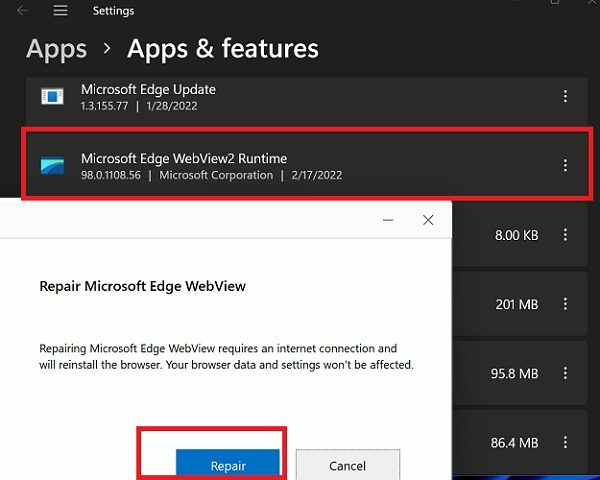
Dezinstalați MSEdgeWebView2
Dacă repararea Microsoft Edge Webview2 nu reușește să rezolve problema, încercați să dezinstalați instrumentul. Intoarce-te la Aplicații și caracteristici, după cum se arată mai sus, faceți clic pe Mai multe opțiuni, apoi selectați Dezinstalează.
Dacă nu utilizați nicio aplicație web care necesită Microsoft Edge Webview2, nu este nevoie să o reinstalați. Cu toate acestea, dacă observați că ceva nu funcționează corect pe computerul dvs., puteți oricând descărcați Microsoft Edge Webview2 de la Microsoft.
Schimbați limba de afișare
Schimbarea limbii de afișare Windows 11 poate rezolva problemele legate de MS Edge Webview2. Această soluție este avantajoasă dacă aveți experiență utilizare ridicată a procesorului și probleme de supraîncălzire. CPU ar trebui să se răcească decent după ce ați trecut la o altă limbă.
- Mergi la Setări.
- Selectați Timp și limbă.
- Selectați Limbă și regiune.
- Apoi, du-te la Limba de afișare Windows.
- Utilizați meniul derulant pentru a comuta la o altă limbă.
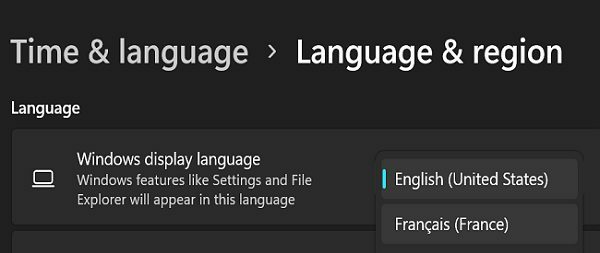
- Windows vă va deconecta pentru a aplica modificările.
Reparați, dezactivați sau dezinstalați aplicațiile defecte
Poate că problemele pe care le întâmpinați sunt cauzate de aplicațiile care folosesc Webview2. Pentru a verifica dacă acesta este cazul, pornire curată a computerului. Ca o reamintire rapidă, prin pornirea curată a mașinii dvs., utilizați doar un set limitat de drivere și programe. Dacă problema a dispărut, aceasta indică că una dintre aplicațiile sau programele dvs. este vinovată.
Lansați Gestionar de sarcini și faceți clic pe Lansare fila pentru a-l identifica. Apoi, activați selectiv programele de pornire. Dacă problema revine după activarea unui anumit program, acesta este vinovat. Mai întâi, încercați să reparați aplicația sau programul respectiv și verificați dacă observați vreo modificare. Dacă problema persistă, dezactivați sau dezinstalați programul problematic.
Utilizați un alt profil de utilizator
Treceți la un alt cont de utilizator și verificați dacă întâmpinați aceleași probleme. Dacă nu aveți unul, accesați Setări → Conturi → Familie și alți utilizatori → selectați Adaugă cont pentru a crea un nou profil de utilizator.

Reparați fișierele de sistem
Utilizați DISM și SFC pentru a repara fișierele de sistem defecte.
- Lansa Prompt de comandă cu drepturi de administrator.
- Rulați următoarele comenzi una câte una:
- DISM.exe /Online /Cleanup-image /Restorehealth
- sfc /scannow
- chkdsk /f /r /b
- presa Y pentru a confirma și reporni computerul.
Concluzie
Pentru a remedia problemele și erorile MSEdgeWebView2 pe Windows 11, reparați sau reinstalați MSEdgeWebView2. Apoi, schimbați limba de afișare și comutați la un alt profil de utilizator. În plus, reparați, dezactivați sau dezinstalați aplicații folosind Webview2. Dacă problema persistă, rulați DISM și SFC pentru a repara fișierele de sistem defecte.
Accesați comentariile de mai jos și spuneți-ne care soluție a funcționat pentru dvs.